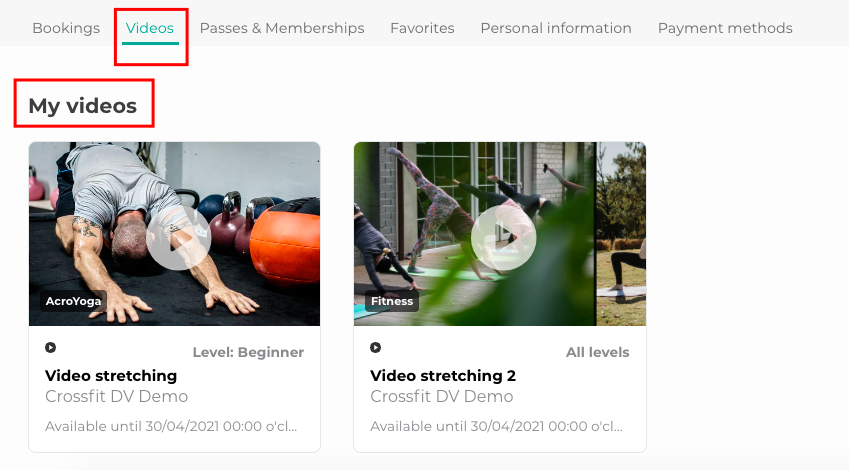Videos ontgrendelen en bekijken
Koop video’s en bekijk ze opnieuw in je account
In dit artikel laten we je zien hoe je video's kunt kopen bij je favoriete studio.
Studio's hebben de mogelijkheid om video's te maken en deze aan te bieden in hun Videotheek.In de Videotheek van de studio kun je zowel opnames van afgelopen lessen als on-demand video's vinden.
Waar vind je de optie om te kopen?
Om de video's te zien van een studio ga je naar hun Videotheek.Om dit te doen, zijn er drie opties:
-
via de Eversports app, zoek de naam van de studio en ga naar het menu item Video's
-
via de Eversports website, zoek de naam van de studio en ga naar het menu item Video's

-
via de website van de studio, ga naar hun rooster en klik op het menu item Video's

In de Videotheek van de studio vind je een overzicht van alle video's die de studio op dit moment aanbiedt.
-
Voor elke video zie je alle video details (bijv. docent, beschrijving, type activiteit) en hoe lang de video voor je zichtbaar blijft (bijv. 24 uur, 2 dagen, een week etc).
-
Om een video aan te schaffen, klikt je op de geselecteerde video en kies je hoe je deze wil ontgrendelen.
Als je al een geldig product hebt, kun je dat hier selecteren om de video te ontgrendelen. Zo niet, dan kun je een geldig product selecteren en de transactie afronden.
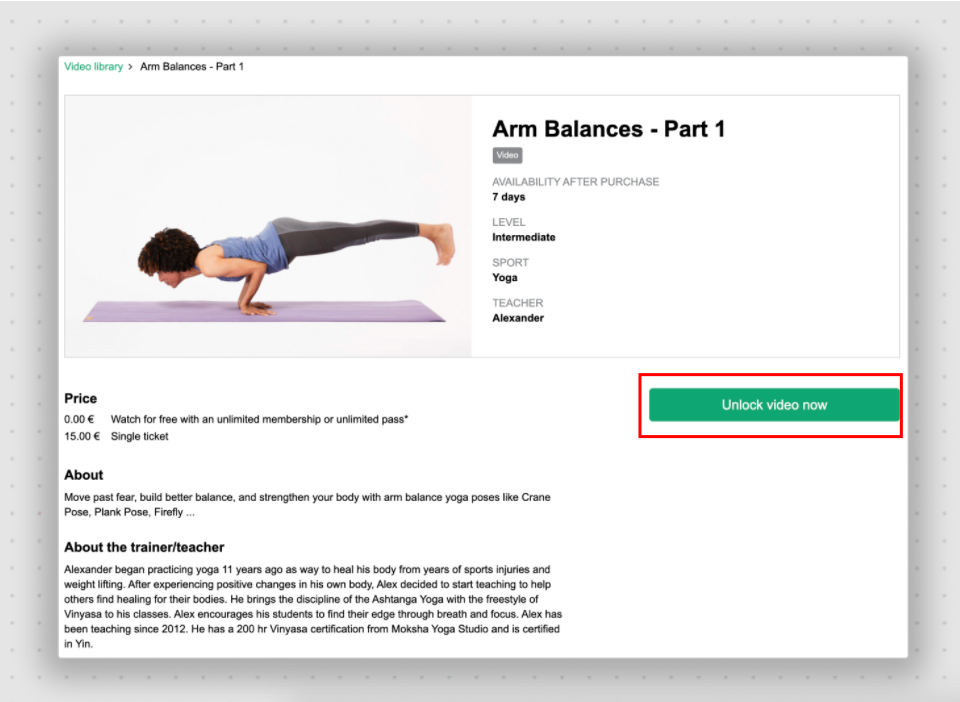
Waar vind je de video's na aankoop?
Zodra je de video hebt ontgrendeld, verschijnt deze:
-
in je Eversports-account onder het gedeelte Mijn video’s.
-
op de studio-website door rechtsboven in de Videobibliotheek te klikken op Ga naar Mijn video’s.
Om de video te bekijken, klik je op de video en start je met kijken.
De video’s worden afgespeeld via een extern platform (bijv. Zoom). Mocht je problemen ondervinden bij het starten van de video, dan vragen we je vriendelijk om de studio te informeren, zodat zij hun instellingen kunnen controleren.
Eversports heeft hier geen toegang toe, omdat de video’s niet via Eversports worden gehost.
Elke video toont je tot wanneer deze beschikbaar is. Na de einddatum is de video niet meer zichtbaar voor jou.
Belangrijk: Als je een video aanschaft met een product met een beperkte geldigheidsduur (bijv. een weekkaart), dan is de video alleen beschikbaar zolang het product geldig is.
Voorbeeld: Als de video 1 maand na aankoop geldig is, maar je deze koopt met een tijdkaart die slechts 1 week geldig is, dan is de video slechts 1 week toegankelijk. Zodra de tijdkaart is verlopen, wordt de video niet meer weergegeven in jouw gedeelte Mijn video’s.
Als je een videobundel koopt (bijv. Yogacursus deel 1, deel 2 en deel 3), moet je alle drie de delen afzonderlijk ontgrendelen in de Videobibliotheek van de studio.
Zodra je dit hebt gedaan, worden alle drie de cursusdelen weergegeven in jouw gedeelte Mijn video’s.